Ottieni una scansione gratuita e controlla se il tuo computer è infetto.
RIMUOVILO SUBITOPer utilizzare tutte le funzionalità, è necessario acquistare una licenza per Combo Cleaner. Hai a disposizione 7 giorni di prova gratuita. Combo Cleaner è di proprietà ed è gestito da RCS LT, società madre di PCRisk.
Win32/Skeeyah virus, guida di rimozione
Cos'è Win32/Skeeyah?
Win32 / Skeeyah (noto anche come Trojan: win32 / skeeyah.A) è un'infezione di tipo trojan che si insinua furtivamente nei computer e consente ai criminali informatici di manipolare i sistemi infetti. La presenza di tale infezione può causare una serie di problemi, tra cui ulteriori infezioni del computer e problemi di privacy. Trojan come Win32 / Skeeyah si infiltrano nei computer senza il consenso dell'utente.
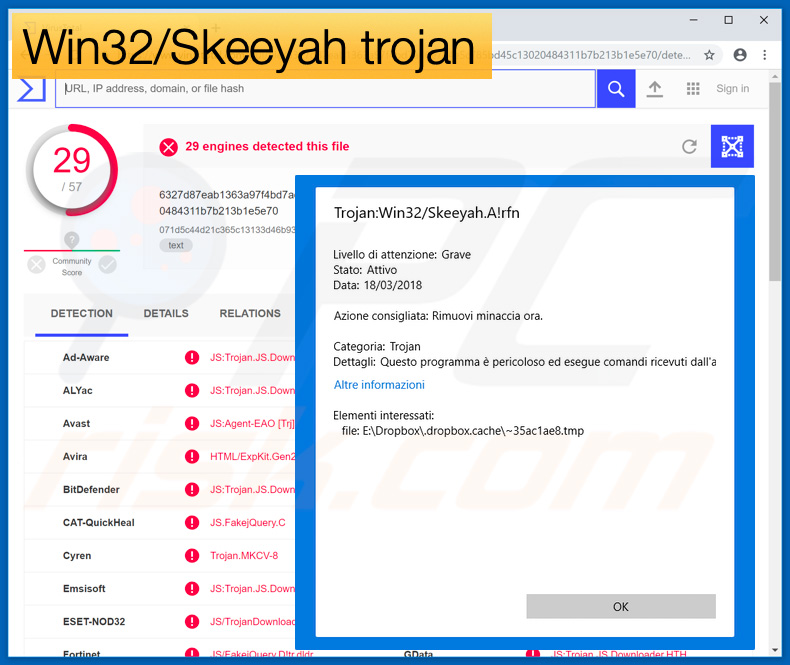
I risultati della ricerca mostrano che dopo l'infiltrazione del sistema, Win32 / Skeeyah modifica / sovrascrive alcune voci del registro di Windows. Inoltre, i criminali informatici utilizzano questo trojan per raccogliere varie informazioni personali (dettagli della carta di credito, accessi / password, ecc.) È ovvio che queste persone mirano a generare più entrate possibili. Pertanto, è più che probabile che abusino degli account dirottati in vari modi. Ad esempio, possono trasferire i risparmi di tutte le vittime sul proprio conto bancario e persino prendere in prestito denaro dall'e-mail della vittima e dai contatti dei social network. Pertanto, le vittime non solo possono perdere i loro soldi, ma anche indebitarsi. Da quando Win32 / Skeeyah apre le backdoor, c'è un'alta credibilità che i cyber criminali trarranno vantaggio e inietteranno malware aggiuntivo. Le backdoor sono tipicamente utilizzate per proliferare ransomware e cryptominer. In alcuni casi, tuttavia, i truffatori iniettano anche adware e browser hijacker. La maggior parte dei virus ransomware compromette i dati (in genere crittografando) e fa richieste di riscatto in cambio del recupero. Il problema è che i cyber criminali spesso ignorano le vittime, una volta che i pagamenti sono stati presentati. Ciò significa che gli utenti vengono semplicemente truffati e i file rimangono crittografati, nonostante il fatto che il riscatto venga pagato. I Cryptominer sono progettati per abusare delle risorse del sistema al fine di estrarre la criptovaluta senza il consenso dell'utente. Il problema è che il mining in genere richiede fino al 100% delle risorse di sistema, motivo per cui diventa instabile (il sistema è molto probabile che si blocca) e praticamente inutilizzabile (risponde a stento). Inoltre, l'hardware completamente caricato genera calore eccessivo, il che significa che potrebbe surriscaldarsi e danneggiarsi permanentemente. Adware e browser hijacker sono un po 'meno pericolosi: tipicamente inviano pubblicità intrusiva, causano reindirizzamenti indesiderati e raccolgono informazioni superficiali (ad esempio, URL visitati, pagine visualizzate, query di ricerca, indirizzi IP, ecc.). Dovremmo ricordare che anche le backdoor sono utilizzate proliferare i trojan che rubano i dati. Tuttavia, dal momento che Win32 / Skeeyah è in grado di farlo da solo, è probabile che i truffatori usino questo strumento per diffondere i virus che rubano i dati sono bassi. In un modo o nell'altro, Win32 / Skeeyah dovrebbe essere eliminato immediatamente.
| Nome | Trojan:win32/skeeyah.A trojan |
| Tipo di Minaccia | Trojan, ruba password, malware bancario, spyware |
| Sintomi | I trojan sono progettati per infiltrarsi furtivamente nel computer della vittima e rimanere in silenzio, quindi nessun particolare sintomo è chiaramente visibile su una macchina infetta. |
| Metodi di distribuzione | Allegati e-mail infetti, pubblicità online dannose, ingegneria sociale, crack software. |
| Danni | Informazioni bancarie rubate, password, furto di identità, computer della vittima aggiunto a una botnet. |
| Rimozione |
Per eliminare possibili infezioni malware, scansiona il tuo computer con un software antivirus legittimo. I nostri ricercatori di sicurezza consigliano di utilizzare Combo Cleaner. Scarica Combo CleanerLo scanner gratuito controlla se il tuo computer è infetto. Per utilizzare tutte le funzionalità, è necessario acquistare una licenza per Combo Cleaner. Hai a disposizione 7 giorni di prova gratuita. Combo Cleaner è di proprietà ed è gestito da RCS LT, società madre di PCRisk. |
Esistono molti virus di tipo trojan che condividono somiglianze con Win32 / Skeeyah. Per esempio, TrickBot, Adwind, Hancitor, H-Worm, e molti altri. Gli sviluppatori sono diversi e anche il comportamento di queste infezioni differisce. Tuttavia, alla fine della giornata tutti hanno una cosa in comune: rappresentano una grande minaccia per la privacy dell'utente e la sicurezza del computer / finanziario. Pertanto, eliminare infezioni come Win32 / Skeeyah è fondamentale.
Come si è infiltrato Win32 / Skeeyah nel mio computer?
Le infezioni di tipo trojan sono spesso proliferate usando campagne di spam e-mail, falsi programmi di aggiornamento / crack e fonti di download di software non ufficiali. Le campagne di spamming vengono utilizzate per inviare centinaia di migliaia di e-mail contenenti messaggi ingannevoli che incoraggiano gli utenti ad aprire allegati dannosi (PDF, documenti di Microsoft Office, file eseguibili, archivi, ecc.). Tuttavia, gli utenti semplicemente espongono il sistema al rischio di infezioni - aprire gli allegati distribuiti tramite e-mail le campagne di spam di solito si traducono in varie infezioni del sistema. I falsi updaters infettano i computer in due modi: 1) sfruttando bug / difetti obsoleti del software, o; 2) semplicemente scaricando e installando malware al posto degli aggiornamenti previsti. Le crepe hanno lo scopo di attivare il software a pagamento gratuitamente. Tuttavia, vengono spesso utilizzati per diffondere malware, motivo per cui gli utenti spesso finiscono per infettare i loro computer, invece di accedere alle funzionalità a pagamento. Ultimo ma non meno importante sono le fonti di download non ufficiali (reti peer-to-peer [P2P], siti di download gratuiti, siti di file hosting gratuiti, ecc.) Gli sviluppatori li usano per presentare app dannose come software legittimo, che induce gli utenti a scaricare e installare malware manualmente, da soli. In sintesi, la mancanza di conoscenza e il comportamento spericolato degli utenti sono i principali motivi delle infezioni informatiche.
Come evitare l'installazione di malware?
Per cominciare, gli utenti devono rendersi conto che le principali ragioni delle infezioni del computer sono scarsa conoscenza e comportamento spericolato. La chiave della sua sicurezza è cautela e, quindi, prestare molta attenzione durante il download / l'installazione / l'aggiornamento del software, così come la navigazione in Internet è un must. Si consiglia vivamente di scaricare app solo da fonti ufficiali, utilizzando i link per il download diretto. I downloader / installatori di terze parti spesso includono app non autorizzate, motivo per cui tali strumenti non dovrebbero mai essere utilizzati. Lo stesso vale per gli aggiornamenti software. Mantenere aggiornate le applicazioni installate e il sistema operativo è estremamente importante. Per ottenere ciò, tuttavia, è necessario utilizzare solo le funzioni o gli strumenti implementati forniti dallo sviluppatore ufficiale. Non si dovrebbe mai tentare di decifrare le applicazioni installate per due motivi: 1) il rischio di infezioni è estremamente elevato, e; 2) la pirateria del software è considerata un crimine informatico. Infine, assicurati di avere sempre una suite anti-virus / anti-spyware affidabile installata e funzionante, perché è più che probabile che rilevi ed elimini malware prima che danneggi il sistema. Se ritieni che il tuo computer sia già infetto, ti consigliamo di eseguire una scansione con Combo Cleaner Antivirus per Windows per eliminare automaticamente il malware infiltrato.
Rimozione automatica istantanea dei malware:
La rimozione manuale delle minacce potrebbe essere un processo lungo e complicato che richiede competenze informatiche avanzate. Combo Cleaner è uno strumento professionale per la rimozione automatica del malware consigliato per eliminare il malware. Scaricalo cliccando il pulsante qui sotto:
SCARICA Combo CleanerScaricando qualsiasi software elencato in questo sito, accetti le nostre Condizioni di Privacy e le Condizioni di utilizzo. Per utilizzare tutte le funzionalità, è necessario acquistare una licenza per Combo Cleaner. Hai a disposizione 7 giorni di prova gratuita. Combo Cleaner è di proprietà ed è gestito da RCS LT, società madre di PCRisk.
Menu:
- Cos'è Win32/Skeeyah?
- STEP 1. Rimozione manuale di Win32/Skeeyah malware.
- STEP 2. Controlla se il tuo computer è pulito.
Come rimuovere un malware manualmente?
La rimozione manuale del malware è un compito complicato, in genere è meglio lasciare che i programmi antivirus o antimalware lo facciano automaticamente. Per rimuovere questo malware, ti consigliamo di utilizzare Combo Cleaner Antivirus per Windows. Se si desidera rimuovere manualmente il malware, il primo passo è identificare il nome del malware che si sta tentando di rimuovere. Ecco un esempio di un programma sospetto in esecuzione sul computer dell'utente:

Se hai controllato l'elenco dei programmi in esecuzione sul tuo computer, ad esempio utilizzando Task Manager e identificato un programma che sembra sospetto, devi continuare con questi passaggi:
 Download un programma chiamato Autoruns. Questo programma mostra le applicazioni che si avviano in automatico, i percorsi del Registro di sistema e del file system:
Download un programma chiamato Autoruns. Questo programma mostra le applicazioni che si avviano in automatico, i percorsi del Registro di sistema e del file system:

 Riavvia il tuo computer in modalità provvisoria:
Riavvia il tuo computer in modalità provvisoria:
Windows XP and Windows 7: Avvia il tuo computer in modalità provvisoria. Fare clic su Start, fare clic su Arresta, fare clic su Riavvia, fare clic su OK. Durante la procedura di avvio del computer, premere più volte il tasto F8 sulla tastiera finché non viene visualizzato il menu Opzione avanzata di Windows, quindi selezionare Modalità provvisoria con rete dall'elenco.

Video che mostra come avviare Windows 7 in "modalità provvisoria con rete":
Windows 8: Vai alla schermata di avvio di Windows 8, digita Avanzato, nei risultati della ricerca selezionare Impostazioni. Fare clic su Opzioni di avvio avanzate, nella finestra "Impostazioni generali del PC", selezionare Avvio. Fare clic sul pulsante "Riavvia ora". Il vostro computer ora riavvierà. in "Opzioni del menu di avvio avanzate." Fai clic sul pulsante "Risoluzione dei problemi", quindi fare clic sul pulsante "Opzioni avanzate". Nella schermata delle opzioni avanzate, fare clic su "Impostazioni di avvio". Fai clic sul pulsante "Restart". Il PC si riavvia nella schermata Impostazioni di avvio. Premere "5" per l'avvio in modalità provvisoria con rete.

Video che mostra come avviare Windows 8 in "modalità provvisoria con rete":
Windows 10: Fare clic sul logo di Windows e selezionare l'icona di alimentazione. Nel menu aperto cliccare "Riavvia il sistema" tenendo premuto il tasto "Shift" sulla tastiera. Nella finestra "scegliere un'opzione", fare clic sul "Risoluzione dei problemi", successivamente selezionare "Opzioni avanzate". Nel menu delle opzioni avanzate selezionare "Impostazioni di avvio" e fare clic sul pulsante "Riavvia". Nella finestra successiva è necessario fare clic sul pulsante "F5" sulla tastiera. Ciò riavvia il sistema operativo in modalità provvisoria con rete.

Video che mostra come avviare Windows 10 in "Modalità provvisoria con rete":
 Estrarre l'archivio scaricato ed eseguire il file Autoruns.exe.
Estrarre l'archivio scaricato ed eseguire il file Autoruns.exe.

 Nell'applicazione Autoruns fai clic su "Opzioni" nella parte superiore e deseleziona le opzioni "Nascondi posizioni vuote" e "Nascondi voci di Windows". Dopo questa procedura, fare clic sull'icona "Aggiorna".
Nell'applicazione Autoruns fai clic su "Opzioni" nella parte superiore e deseleziona le opzioni "Nascondi posizioni vuote" e "Nascondi voci di Windows". Dopo questa procedura, fare clic sull'icona "Aggiorna".

 Controllare l'elenco fornito dall'applicazione Autoruns e individuare il file malware che si desidera eliminare.
Controllare l'elenco fornito dall'applicazione Autoruns e individuare il file malware che si desidera eliminare.
Dovresti scrivere per intero percorso e nome. Nota che alcuni malware nascondono i loro nomi di processo sotto nomi di processo legittimi di Windows. In questa fase è molto importante evitare di rimuovere i file di sistema. Dopo aver individuato il programma sospetto che si desidera rimuovere, fare clic con il tasto destro del mouse sul suo nome e scegliere "Elimina"

Dopo aver rimosso il malware tramite l'applicazione Autoruns (questo garantisce che il malware non verrà eseguito automaticamente all'avvio successivo del sistema), dovresti cercare il nome del malware sul tuo computer. Assicurati di abilitare i file e le cartelle nascosti prima di procedere. Se trovi il file del malware assicurati di rimuoverlo.

Riavvia il computer in modalità normale. Seguendo questi passaggi dovrebbe aiutare a rimuovere eventuali malware dal tuo computer. Nota che la rimozione manuale delle minacce richiede competenze informatiche avanzate, si consiglia di lasciare la rimozione del malware a programmi antivirus e antimalware. Questi passaggi potrebbero non funzionare con infezioni malware avanzate. Come sempre è meglio evitare di essere infettati che cercano di rimuovere il malware in seguito. Per proteggere il computer, assicurarsi di installare gli aggiornamenti del sistema operativo più recenti e utilizzare il software antivirus.
Per essere sicuri che il tuo computer sia privo di infezioni da malware, ti consigliamo di scannerizzarlo con Combo Cleaner Antivirus per Windows.
Condividi:

Tomas Meskauskas
Esperto ricercatore nel campo della sicurezza, analista professionista di malware
Sono appassionato di sicurezza e tecnologia dei computer. Ho un'esperienza di oltre 10 anni di lavoro in varie aziende legate alla risoluzione di problemi tecnici del computer e alla sicurezza di Internet. Dal 2010 lavoro come autore ed editore per PCrisk. Seguimi su Twitter e LinkedIn per rimanere informato sulle ultime minacce alla sicurezza online.
Il portale di sicurezza PCrisk è offerto dalla società RCS LT.
I ricercatori nel campo della sicurezza hanno unito le forze per aiutare gli utenti di computer a conoscere le ultime minacce alla sicurezza online. Maggiori informazioni sull'azienda RCS LT.
Le nostre guide per la rimozione di malware sono gratuite. Tuttavia, se vuoi sostenerci, puoi inviarci una donazione.
DonazioneIl portale di sicurezza PCrisk è offerto dalla società RCS LT.
I ricercatori nel campo della sicurezza hanno unito le forze per aiutare gli utenti di computer a conoscere le ultime minacce alla sicurezza online. Maggiori informazioni sull'azienda RCS LT.
Le nostre guide per la rimozione di malware sono gratuite. Tuttavia, se vuoi sostenerci, puoi inviarci una donazione.
Donazione
▼ Mostra Discussione